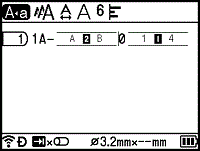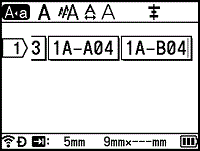PT-D800W
Preguntas frecuentes y solución de problemas |
Cómo crear tubos/etiquetas serializados (de grupo)
En la siguiente descripción, "tubo(s)" supone E800TK y E850TKW.
"Grupo" crea una serie de tubos o etiquetas al permitirle seleccionar dos secuencias en el patrón e incrementarlas consecutivamente.
Ejemplo:
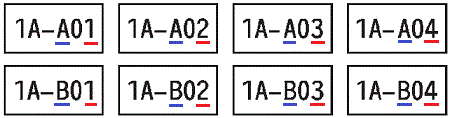
Cree este tipo de tubos / etiquetas serializados usando el teclado de la impresora.
-
Ingrese el texto excepto el texto que desea serializar.
Ejemplo: Crear tubos o etiquetas como el ejemplo anterior. En este caso, ingrese solo "1A-0".
Pantalla de creación de tubo Pantalla de creación de etiqueta 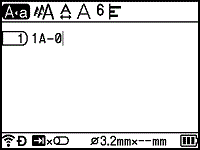
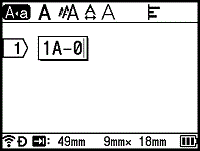
-
Coloque el cursor donde desea insertar el primer texto serializado (a la derecha de "0" y luego presione las teclas Mayúsculas y Serializar. Seleccione [Grupo] usando la tecla
 o
o  , y luego presione la tecla OK o Enter.
, y luego presione la tecla OK o Enter.
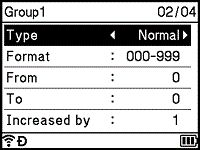
-
Para el primer texto serializado, seleccione Tipo, Formato, Desde, Hasta y Aumentado por usando la tecla
 o
o  , establezca los valores usando la tecla
, establezca los valores usando la tecla  o
o  , y luego presione la tecla OK o Enter.
, y luego presione la tecla OK o Enter.
Ejemplo: Tipo: Normal, Formato: 000-999, De: 1, Hasta: 4 y Aumentado por: 1También puede configurar Desde, Hasta y Aumentado por escribiendo los números que desea.
Consulte la siguiente tabla Configuraciones de serialización (la configuración de fábrica se muestra en negrita):Atributo Valor Descripción Tipo Normal, Octal, Hexadecimal, Alfabético
Especifica el formato del número serializado entre decimal, octal, hexadecimal y alfabético.
Formato
Normal
000-999, __0-999, 0-999
Especifica cómo se alinean los dígitos de los números serializados.
- 000 - ***: los ceros se utilizan para alinear los dígitos.
- __0 - ***: espacios en blanco se utilizan para alinear los dígitos.
- 0 - ***: los dígitos no están alineados.
Octal
000-777, __0-777, 0-777
Hexadecimal
000-FFF, __0-FFF, 0-FFF
Alfabético
a-z, A-Z
Desde
Normal
000-999
Especifica el texto de inicio para los números serializados.
Octal
000-777
Hexadecimal
000-FFF
Alfabético
a-z, A-Z
Hasta
Normal
000-999 Especifica el texto final para los números serializados. Octal 000-777
Hexadecimal 000-FFF
Alfabético
a-z, A-Z
Aumentado por
1-9
Especifica el incremento para aumentar los números serializados. -
Coloque el cursor donde desea insertar el segundo texto serializado (a la izquierda de "0"), y luego presione la tecla OK o Enter.
Pantalla de creación de tubo Pantalla de creación de etiqueta 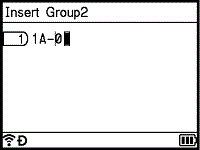
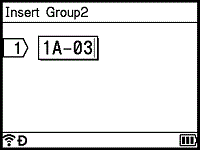
-
Para el segundo texto serializado, seleccione Tipo, Formato, Desde, Hasta y Aumentado por usando la tecla
 o
o  , establezca los valores usando la tecla
, establezca los valores usando la tecla  o
o  , y luego presione la tecla OK o Enter.
, y luego presione la tecla OK o Enter.
Ejemplo: Tipo: Alfabético, Formato: A-Z, De: 1, Hasta: A y Aumentado por: 1
Consulte la tabla Configuraciones de serialización en el paso 3.
-
Presione la tecla OK o Enter para mostrar una imagen de los tubos o etiquetas en la pantalla.
Para los tubos, el texto de inicio y el texto final para los números serializados se indican con marcas como se muestra en la siguiente ilustración:
Ejemplo:
| Pantalla de creación de tubo | Pantalla de creación de etiqueta |
|
|
|
• Para tubos, cuando selecciona la marca de serialización y luego presiona las teclas Mayúsculas y Serializar, puede hacer la configuración nuevamente. (No disponible para etiquetas)
• Para las etiquetas, aunque la impresora crea varias páginas de etiquetas después de completar la configuración de serialización, puede seleccionar las páginas e imprimir solo las páginas que desee.
• Cuando desee imprimir varias copias de los tubos o etiquetas serializados, puede seleccionar Serializar o Copiar para el pedido de impresión en Configuración - Orden de impresión en la pantalla de inicio.
• Al crear etiquetas con un código de barras serializado, seleccione el código de barras ingresado y luego presione la tecla Serializar. (Los códigos de barras no se pueden imprimir en los tubos.)
• Para regresar al paso anterior, presione la tecla Esc.
• Las letras y números aumentan como se muestra a continuación:
0, 1, 2, 3, ... 999, 0, 1, 2, 3 ...
A, B, C, D, ... Z, A, B, C, D ...
a, b, c, d, ... z, a, b, c, d ...
Video: Cómo crear tubos/etiquetas serializados (Grupo)
|
|||||||||||
* Este video es transmitido desde YouTube.